Czym jest plik Ns.exe i jak naprawić błędy aplikacji?
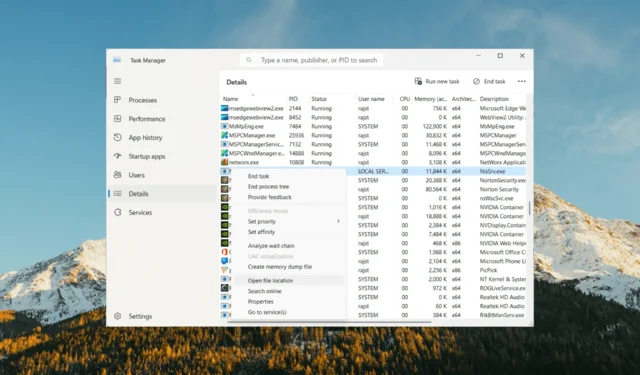
Istnieje kilka procesów działających w tle, które zapewniają płynne i bezproblemowe działanie aplikacji. Jeśli jednak natkniesz się na plik wykonywalny, którego nie rozpoznajesz, może on być szkodliwy dla Twojego komputera. Możesz nawet nie wiedzieć, że tam jest, dopóki nie zacznie powodować problemów.
Jednym z takich plików jest ns.exe w systemach Windows. W tym przewodniku omówimy, co to jest, jaki jest cel i skuteczne sposoby naprawiania błędów aplikacji.
Co to jest ns.exe?
Proces ns.exe to plik wykonywalny, który jest częścią różnych programów i może to być prawdziwy program lub szkodliwe oprogramowanie , w zależności od źródła i lokalizacji pliku.
Oto niektóre z typowych powiązań dla pliku ns.exe:
Czy plik ns.exe jest bezpieczny, czy jest wirusem?
Aby ustalić, czy plik ns.exe na komputerze jest bezpieczny i legalny, możesz sprawdzić lokalizację pliku, przeskanować go oprogramowaniem antywirusowym i zweryfikować źródła oprogramowania.
- Znajdź miejsce przechowywania pliku ns.exe na komputerze i zobacz jego ścieżkę do pliku. Aby sprawdzić lokalizację pliku, naciśnij Ctrl + Shift + Esc , aby otworzyć Menedżera zadań. Znajdź plik ns.exe na karcie Szczegóły, kliknij go prawym przyciskiem myszy i wybierz opcję Otwórz lokalizację pliku .
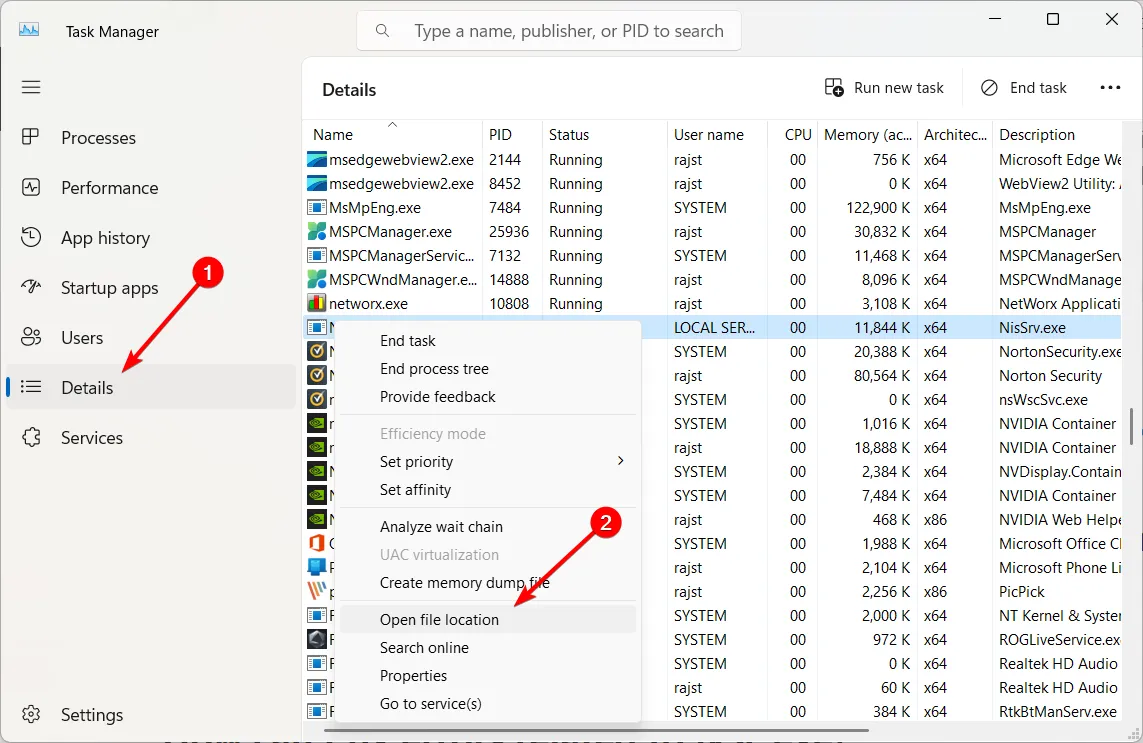
- Legalny plik zwykle znajduje się w podfolderze następującej lokalizacji lub w katalogu instalacyjnym któregokolwiek z wyżej wymienionych programów.
C:\WindowsC:\Windows\System32 - Jeśli plik ns.exe zostanie znaleziony w podfolderze następujących lokalizacji lub w innej podejrzanej lokalizacji, prawdopodobnie jest to infekcja trojanem.
C:\Users\username\AppData\Local\TempC:\Users\username\AppData\Roaming - Użyj niezawodnego programu antywirusowego, aby dokładnie przeskanować swój komputer. Pomoże to zidentyfikować wszelkie możliwe złośliwe oprogramowanie lub szkodliwe pliki związane z plikiem ns.exe.
Upewnij się, że pobierasz oprogramowanie z zaufanych źródeł i oficjalnych witryn.
Jak mogę naprawić błędy związane z plikiem ns.exe?
Zanim przejdziemy do nieco skomplikowanych rozwiązań, warto wypróbować te szybkie poprawki:
- Zaktualizuj system Windows: Upewnij się, że masz zainstalowane najnowsze aktualizacje systemu Windows. Sprawdź dostępność aktualizacji i zainstaluj wszelkie oczekujące aktualizacje.
- Uruchom ponownie komputer : czasami podstawowe ponowne uruchomienie może rozwiązać tymczasowe problemy z aplikacją.
- Zaktualizuj aplikację : Upewnij się, że masz najnowszą wersję aplikacji skojarzonej z ns.exe. Sprawdź witrynę programisty lub oficjalne źródła aktualizacji lub poprawek.
1. Zakończ proces
- Naciśnij Ctrl + Shift + Esc , aby otworzyć Menedżera zadań i wybierz kartę Szczegóły .
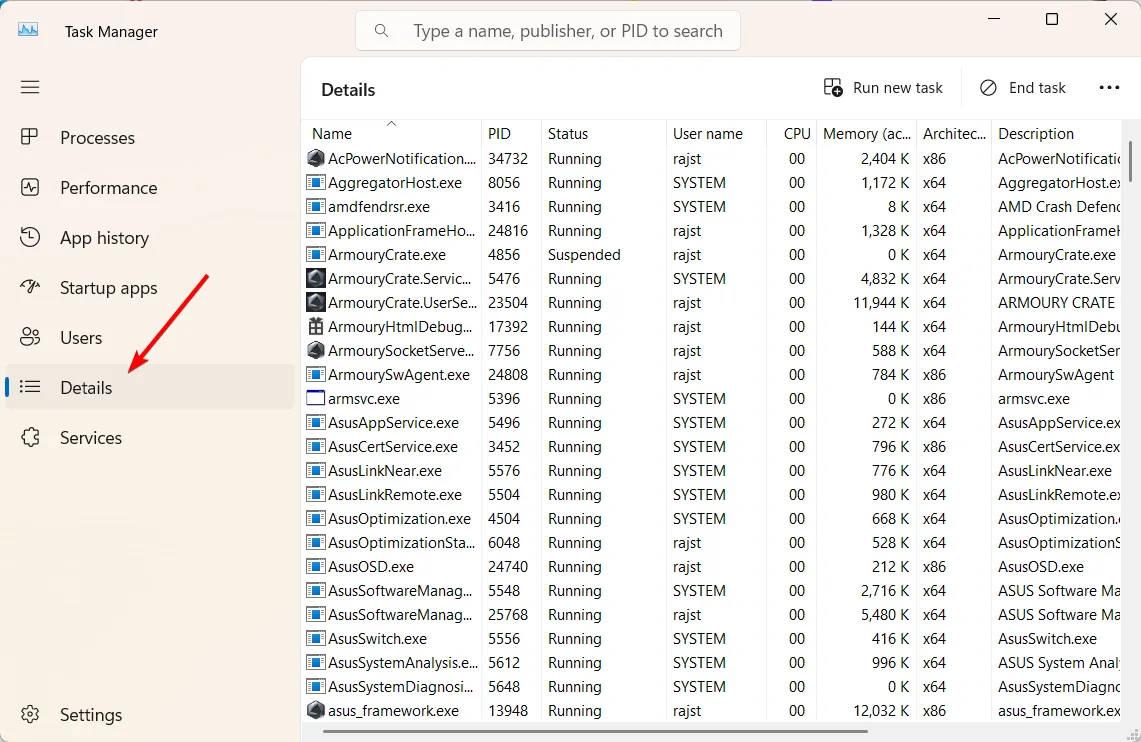
- Znajdź i kliknij prawym przyciskiem myszy proces ns.exe, a następnie wybierz opcję Zakończ zadanie .
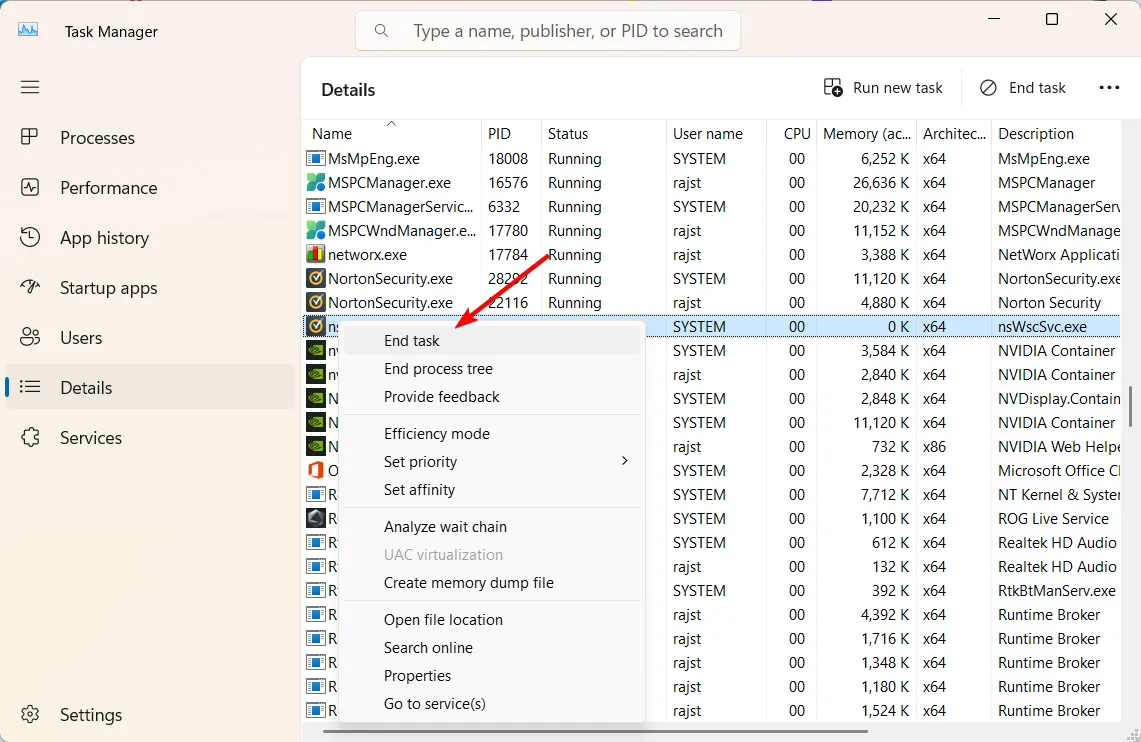
- Po zakończeniu uruchom ponownie komputer.
2. Uruchom skanowanie SFC i DISM
- Naciśnij Windows + R , aby otworzyć polecenie Uruchom, wpisz cmd i naciśnij Ctrl + Shift + Enter.
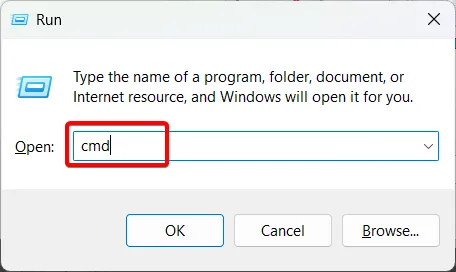
- Kliknij Tak w monicie UAC.
- Wklej następujące polecenia pojedynczo i uderzaj Enter po każdym:
DISM /Online /Cleanup-Image /CheckHealthDISM /Online /Cleanup-Image /ScanHealthDISM /Online /Cleanup-Image /RestoreHealth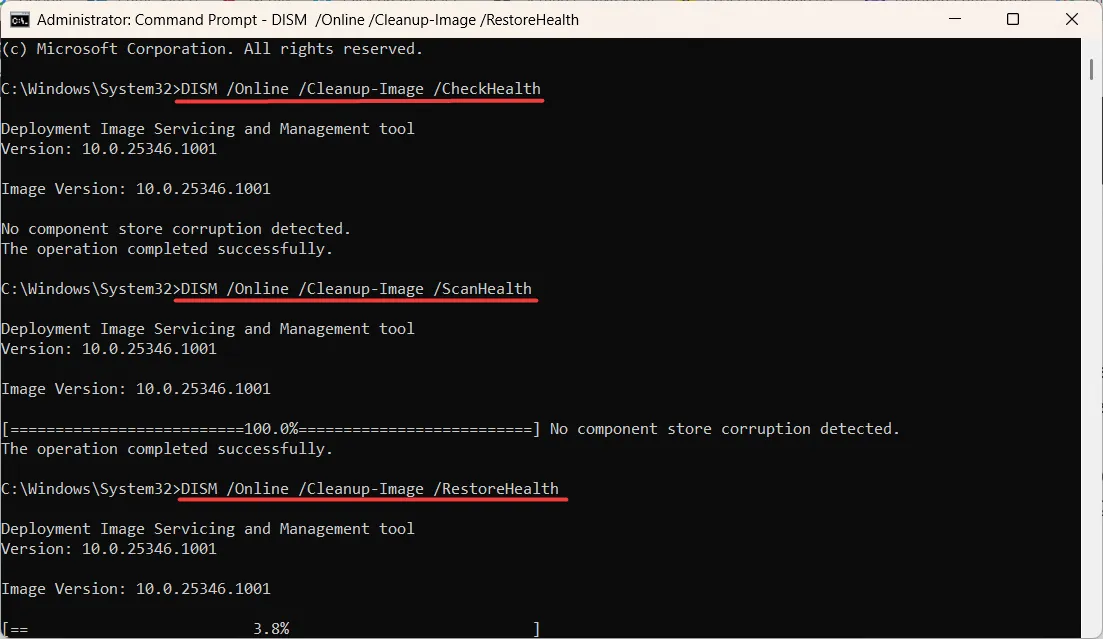
- Teraz uruchom następujące polecenie, aby wykonać skanowanie SFC:
sfc /scannow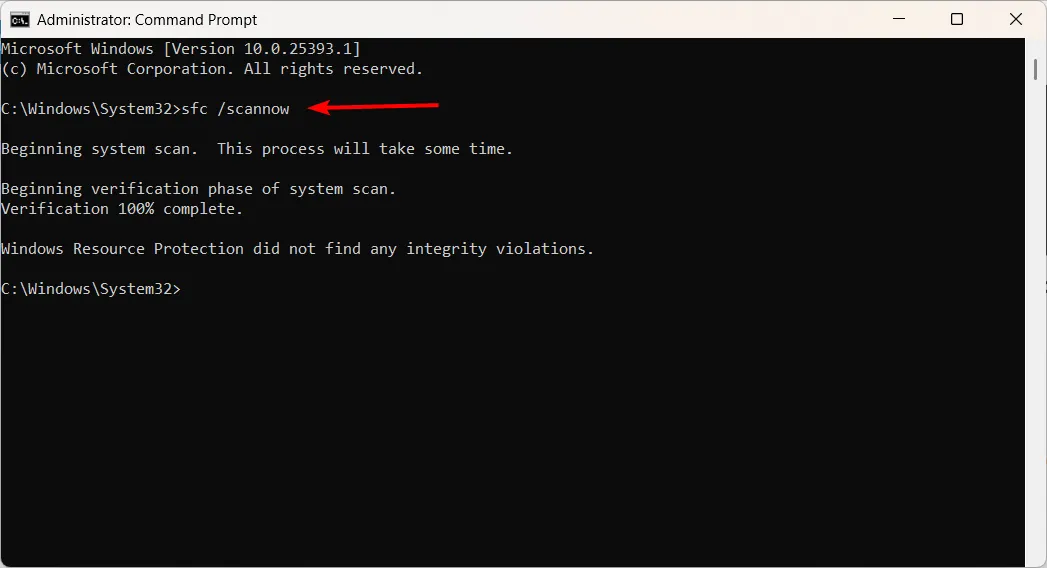
- Po zakończeniu uruchom ponownie komputer.
3. Uruchom pełne skanowanie antywirusowe
- Naciśnij Windows klawisz, wyszukaj Zabezpieczenia systemu Windows i kliknij Otwórz .
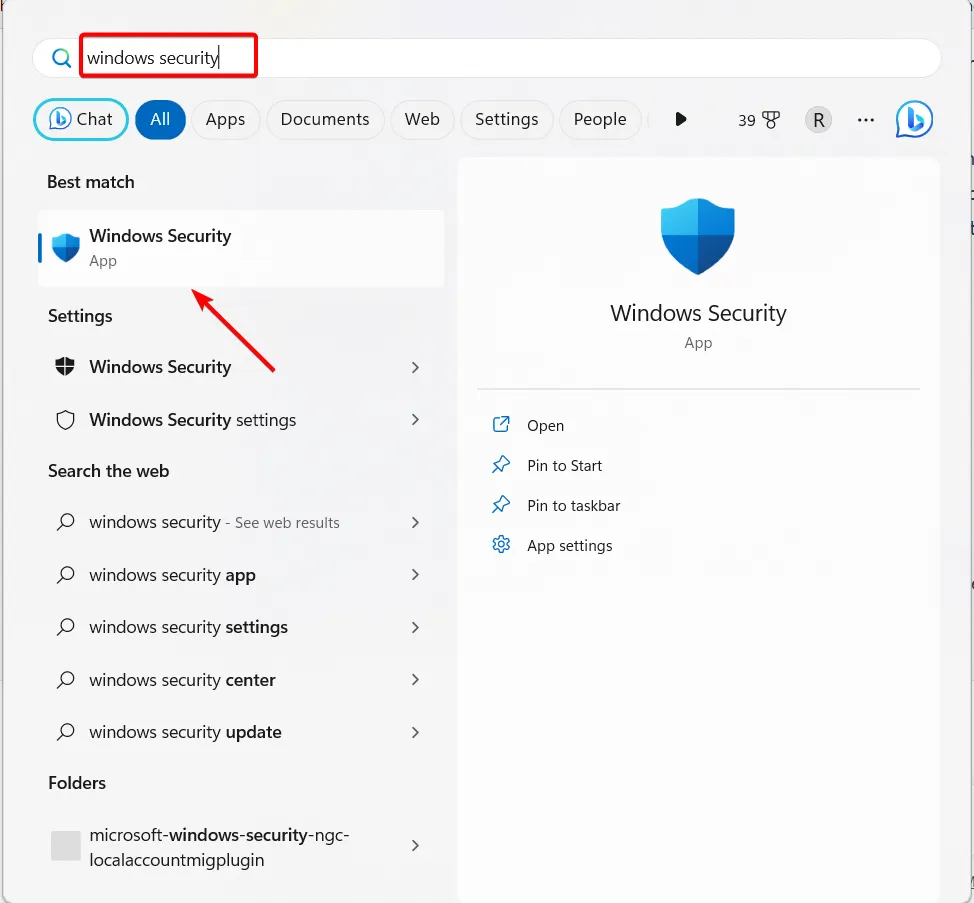
- Wybierz kartę Ochrona przed wirusami i zagrożeniami i kliknij Szybkie skanowanie w sekcji Bieżące zagrożenia.
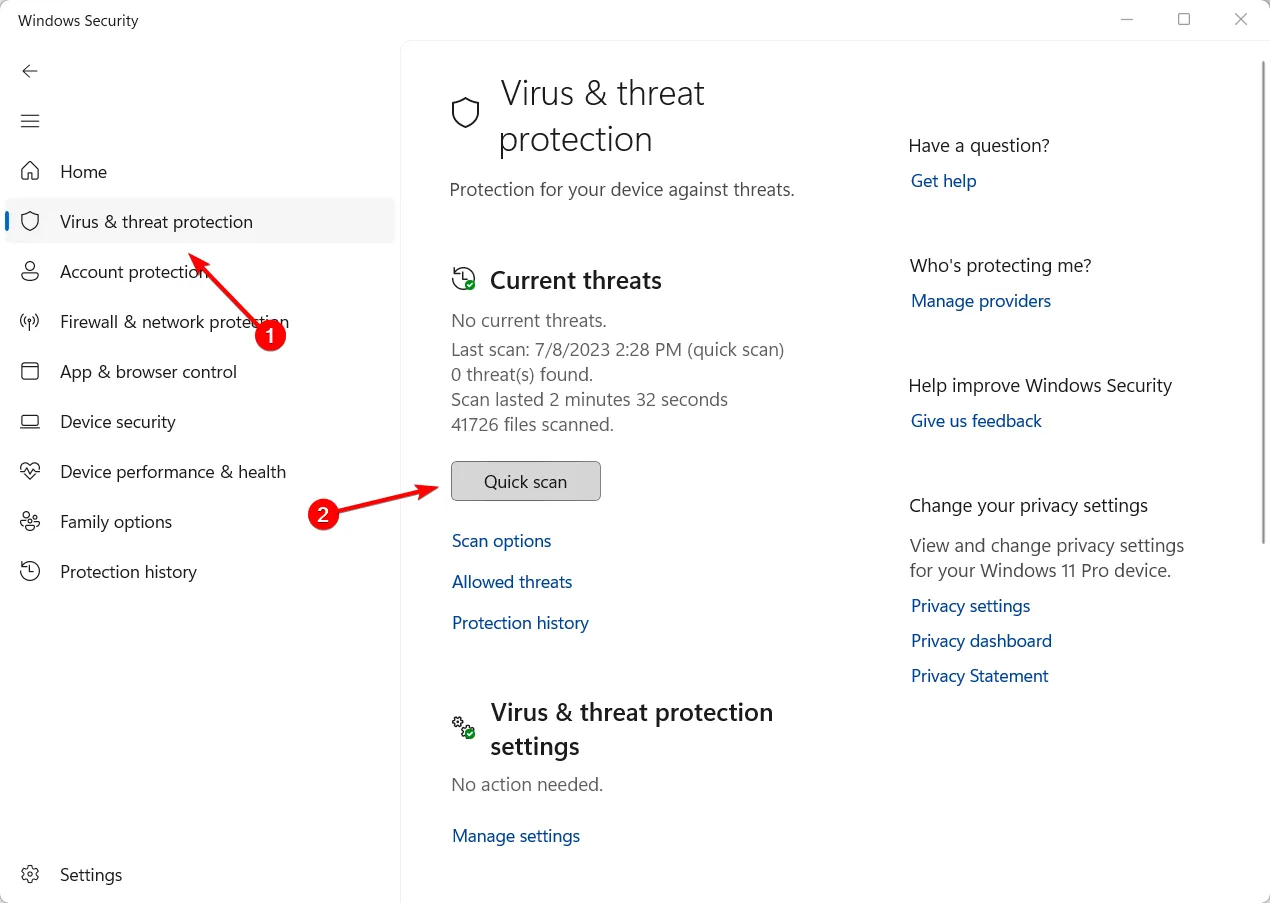
- Jeśli szybkie skanowanie nie wykryje żadnych zagrożeń, możesz przejść do pełnego skanowania, klikając Opcje skanowania tuż pod Szybkim skanowaniem.
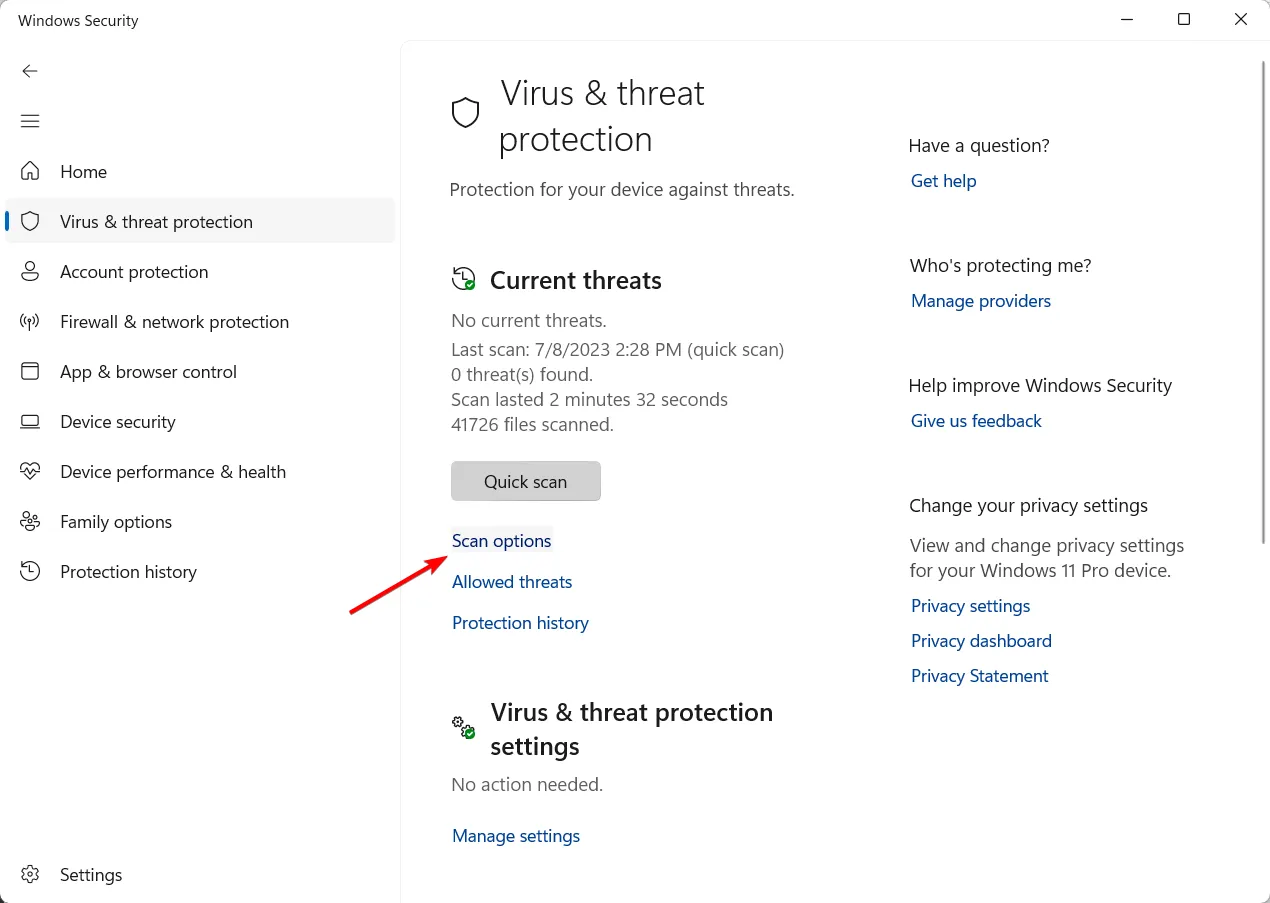
- Następnie wybierz Pełne skanowanie , a następnie kliknij Skanuj teraz, aby przeprowadzić głębokie skanowanie komputera.
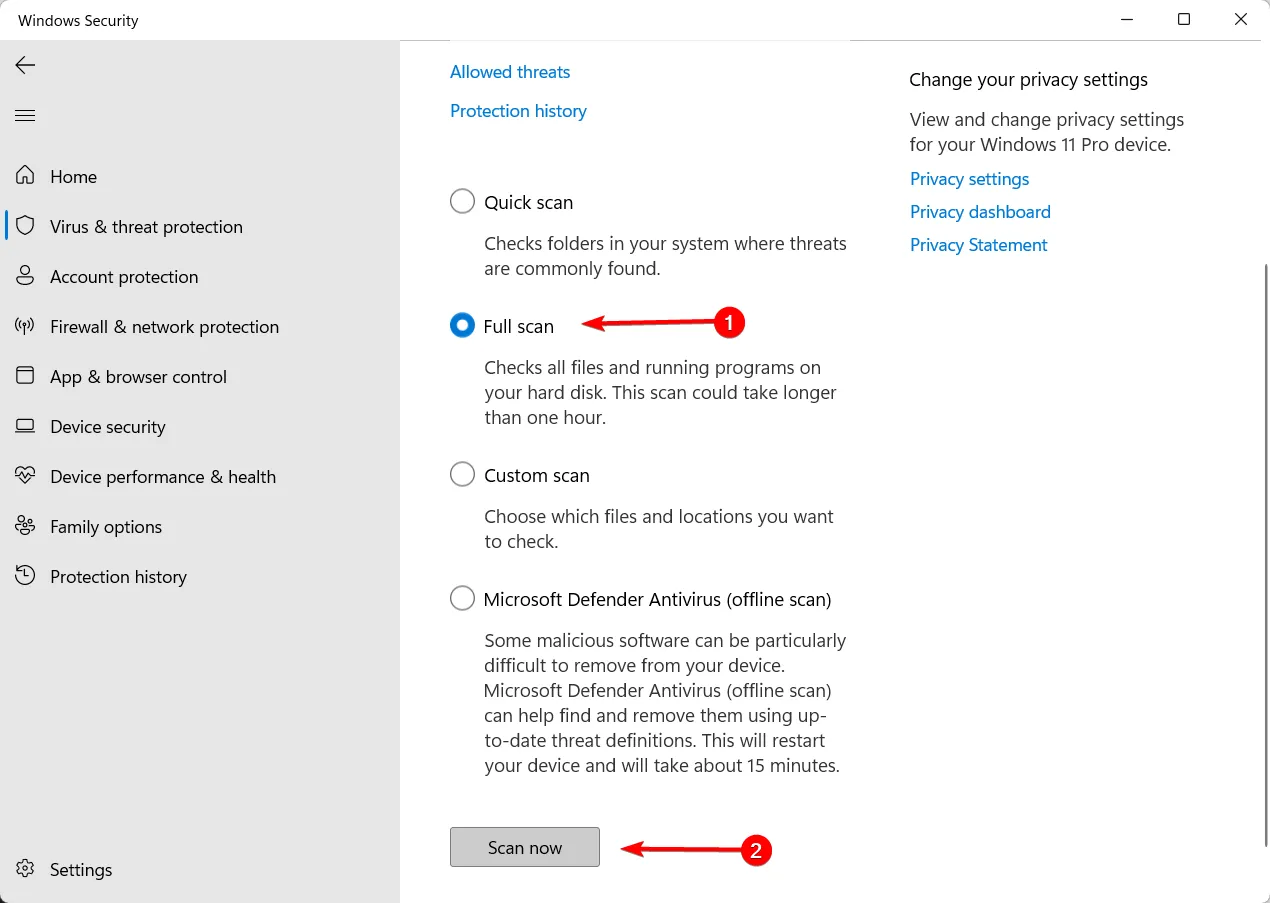
- Poczekaj na zakończenie procesu i uruchom ponownie komputer.
4. Ponownie zainstaluj powiązaną aplikację
- Naciśnij Windows klawisz, wpisz Panel sterowania i kliknij Otwórz, aby uzyskać dostęp do Panelu sterowania.
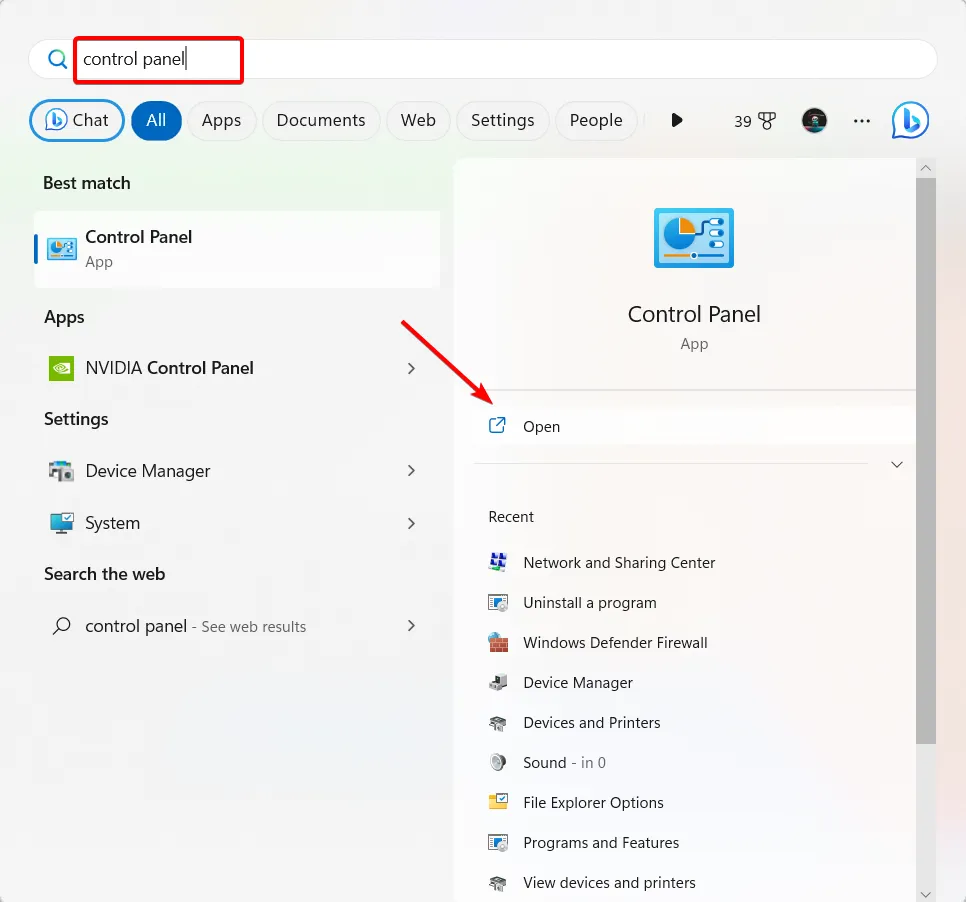
- Upewnij się, że wybrano opcję Kategoria jako opcję widoku i kliknij Odinstaluj program .
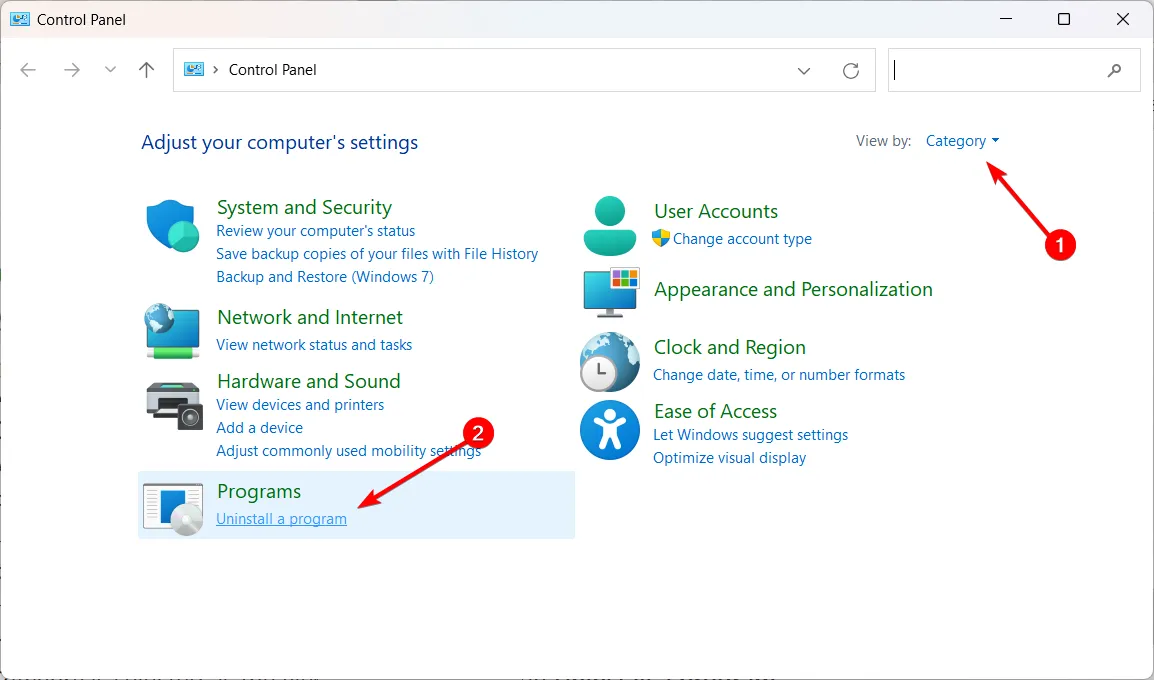
- Znajdź aplikację powiązaną z plikiem ns.exe (np. Norton Antivirus, NirSoft Utilities itp.).
- Wybierz aplikację i kliknij Odinstaluj/Zmień , aby usunąć ją z systemu.
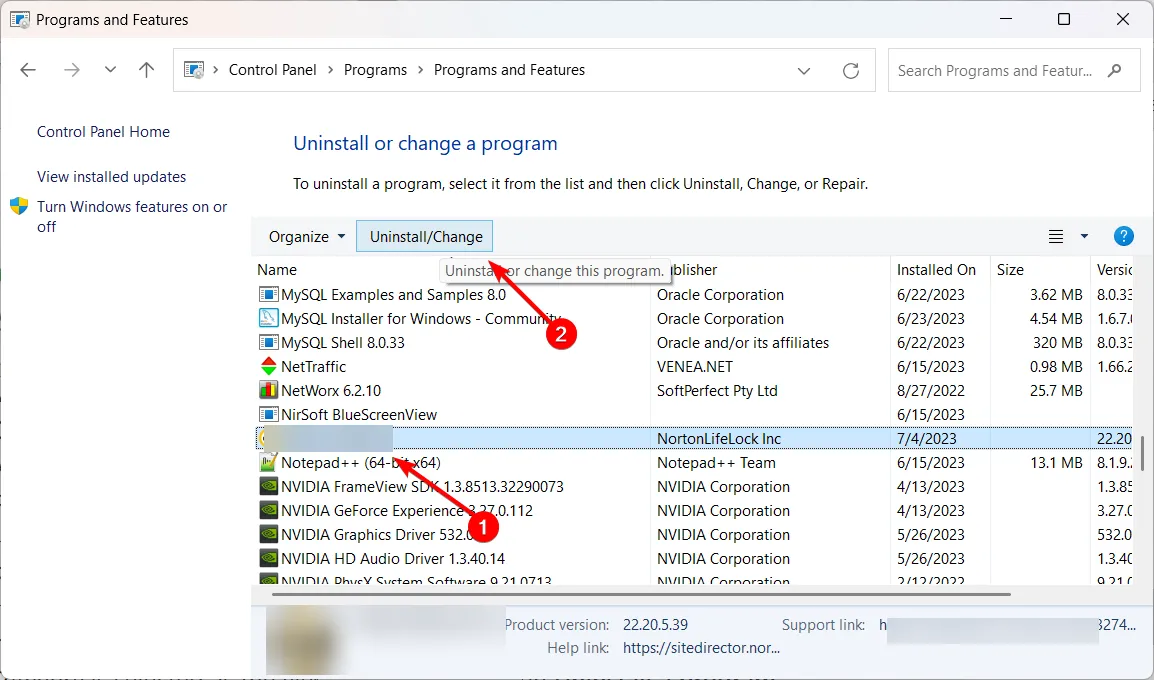
- Postępuj zgodnie z instrukcjami wyświetlanymi na ekranie, aby zakończyć proces dezinstalacji.
- Odwiedź oficjalną stronę aplikacji i pobierz aplikację.
- Postępuj zgodnie z instrukcjami wyświetlanymi na ekranie, aby ponownie zainstalować aplikację.
Podziel się wszelkimi pytaniami lub sugestiami dotyczącymi tego przewodnika w sekcji komentarzy.



Dodaj komentarz